MFC-L8900CDW
Preguntas frecuentes y Solución de problemas |

MFC-L8900CDW
Fecha: 14/09/2021 ID: faq00100299_504
Escaneado como adjunto de un correo electrónico mediante ControlCenter2 (Mac)
Permite enviar un documento escaneado como archivo adjunto a un correo electrónico.
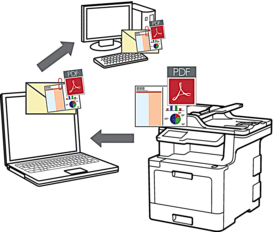
La función Escanear a correo electrónico no es compatible con los servicios de correo web. Utilice la función Escanear a imagen o Escanear a archivo para escanear un documento o una imagen y, a continuación, adjuntar el archivo escaneado a un mensaje de correo electrónico.
- ControlCenter2 no está disponible para macOS v15.x y v11.
- Cargue el documento.
- En la barra de menú Finder, haga clic en y, a continuación, haga doble clic en el icono
 (ControlCenter). Aparece la pantalla ControlCenter2.
(ControlCenter). Aparece la pantalla ControlCenter2. - Haga clic en la pestaña ESCANEAR.
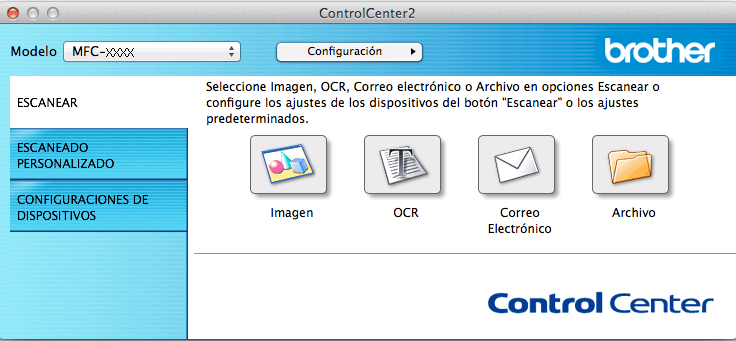
- Haga clic en el botón Correo Electrónico.Aparece el cuadro de diálogo de configuración de escáner.
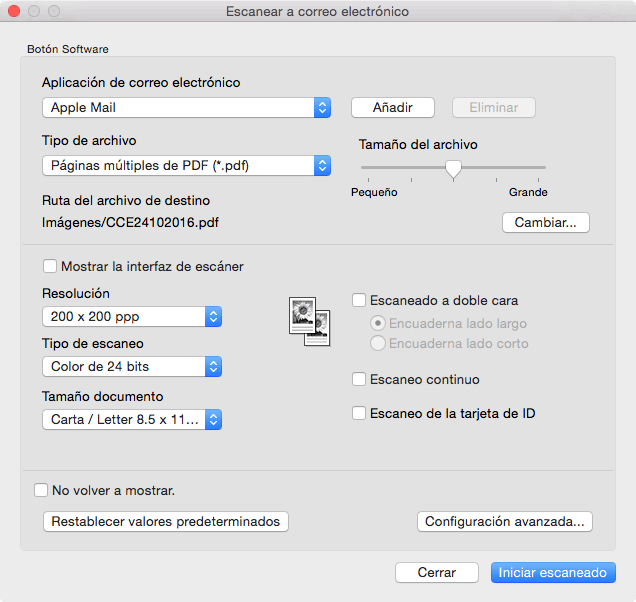
- Cambie los ajustes de escaneado, como por ejemplo el formato de archivo, el nombre de archivo, la carpeta de destino, la resolución o el color, si es necesario.

Para cambiar el nombre de archivo o la ruta del archivo de destino, haga clic en Cambiar.
- Haga clic en el botón Iniciar escaneado.El equipo comenzará a escanear. Se abrirá la aplicación de correo electrónico predefinida y la imagen escaneada se adjuntará a un nuevo correo electrónico en blanco.
Preguntas frecuentes relacionadas
MFC-L8610CDW, MFC-L8900CDW
Si necesita asistencia, contáctese con el servicio al cliente de Brother:
Comentarios sobre el contenido
Para ayudarnos a mejorar el soporte, bríndenos sus comentarios a continuación.
Paso 1: ¿Cómo lo ayudó la información en esta página?
Paso 2: ¿Quiere agregar otros comentarios?
Observe que este formulario solo se utiliza para comentarios.